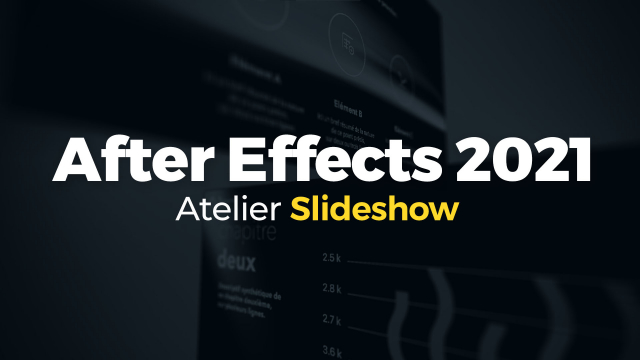Détails de la leçon
Description de la leçon
Dans cette leçon, nous allons explorer les différentes étapes pour ajuster la profondeur de champ de votre caméra afin de créer des animations de haute qualité. Nous commencerons par activer la profondeur de champ dans l'onglet Options-Caméra et expliquerons comment ajuster les valeurs de distance de mise au point, d'ouverture et de niveau de flou pour obtenir un effet de flou désiré. Nous démontrerons comment déplacer le point ciblé et caler la zone de netteté précisément. Vous apprendrez également à automatiser le point de netteté pendant l'animation de votre objet 3D. Enfin, nous étendrons ces techniques à une deuxième caméra et considérerons les effets de l'inclinaison de la caméra en travaillant en vue 3D pour un contrôle optimal.
Objectifs de cette leçon
Les objectifs de cette vidéo sont :
1. Activer et ajuster la profondeur de champ.
2. Maîtriser les valeurs de distance de mise au point, d'ouverture et de niveau de flou.
3. Automatiser la zone de netteté pendant l'animation.
Prérequis pour cette leçon
Les prérequis pour cette vidéo sont :
1. Connaissance de base des concepts de caméra en 3D.
2. Familiarité avec les logiciels d'animation 3D.
Métiers concernés
Les connaissances et compétences abordées dans cette vidéo peuvent être appliquées dans les métiers suivants :
1. Animateur 3D
2. Directeur de la photographie
3. Réalisateur de films d'animation
Alternatives et ressources
Des logiciels ou solutions alternatives incluent :
1. Blender
2. Maya
3. Cinema 4D